Så här ändrar du Kroms nedladdningsmapp
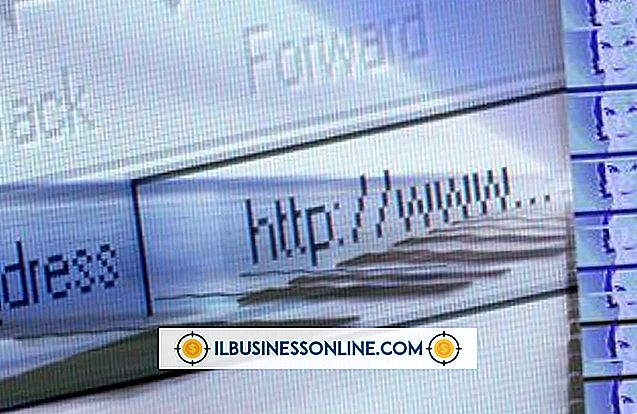
Du kan ändra standardhämtningsmappen i Google Chrome från menyn "Alternativ" som finns i webbläsaren. Varje fil som du hämtar via Chrome sparas automatiskt i en mapp på din dator. Denna funktion gör det möjligt att snabbt hitta filer som du har laddat ner via webbläsaren. Men om du föredrar att spara dina nedladdade filer till en annan plats än den som för närvarande anges i Chrome, kan du när som helst ändra den inställningen.
1.
Starta Google Chrome-webbläsaren.
2.
Klicka på ikonen "Anpassa och kontrollera Google Chrome" längst upp till höger i fönstret och klicka sedan på "Alternativ".
3.
Klicka på "Under huven" på vänstra sidan av fönstret.
4.
Bläddra till "Nedladdningar" i fönstret och klicka sedan på "Ändra" -knappen till höger om fältet "Hämta plats".
5.
Navigera till den mapp som du vill utse som ny mapp "Nedladdningar", klicka sedan en gång för att markera den.
6.
Klicka på "OK" knappen för att tillämpa ändringen.
Tips
- Standard-mappen "Nedladdningar" för Google Chrome är undermappen "Nedladdningar" i din profil. Du kan komma åt den här mappen genom att klicka på ikonen "Utforskare" i aktivitetsfältet längst ner på skärmen och sedan klicka på "Nedladdningar" i kolumnen till vänster i fönstret.















